首页 / 教程
Win10系统没有administrator管理员账户的解决办法
2022-10-25 12:52:00
Win10系统电脑没有管理员账户怎么办?一般系统都会默认使用管理员账户,但是近日有用户发现,自己的Win10系统并没有管理员administrator账户,这是怎么回事?电脑知识网为大家解答。
步骤一:确认只有Win10内置管理员帐户Administrator
首先,我们来确认一下当前Windows10系统中是不是确实没有管理员用户(除了Windows默认超级管理员帐户Administrator)。
Win + R 快捷键调出“运行”对话框,输入“cmd”,确定,打开“命令提示符”,运行如下命令:
net localgroup Administrators
如果返回的结果显示“成员”只有“Administrator”一个账户。如图:
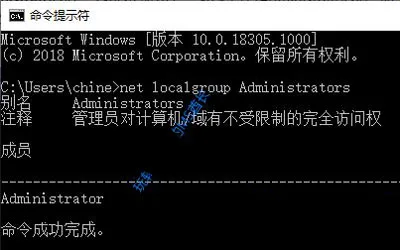
那么说明当前Win10系统确实没有管理员用户。
步骤二:使用Administrator帐户登录系统
如果想为自己的帐户提权,那么就需要使用Administrator帐户登录系统。而默认情况下,微软为了保证Win10系统安全,Administrator帐户是处于禁用状态的,我们要想使用Administrator帐户登录系统有两种选择:
选择一:在当前Win10系统中启用Administrator帐户
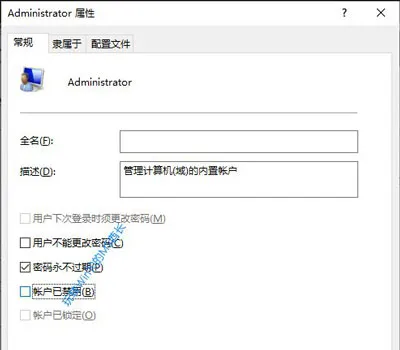
Win10小编之前已经分享过Win10启用Administrator帐户的方法。但是因为“无法使用内置管理员帐户打开应用商店UWP应用”,并且为了系统安全起见,所以在为把当前帐户提权为管理员之后,你还需要再禁用Administrator帐户。
选择二:Win10安全模式下即可使用Administrator帐户登录
进入Win10安全模式,即可在登录界面看到Administrator帐户,登录以后在安全模式下操作即可。
步骤三:把当前标准用户提权为管理员
以上两种Administrator登录方式任选一种即可,然后按照下面的方法把当前账户提权为管理员:
Win + R 快捷键调出“运行”对话框,输入“netplwiz”,确定,打开“高级用户账户控制面板”。如图:
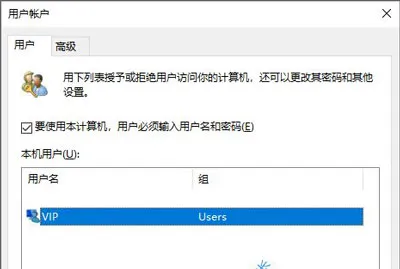
选中当前标准用户,点击“属性”,在打开的属性窗口中切换到“组成员”选项卡。如图:
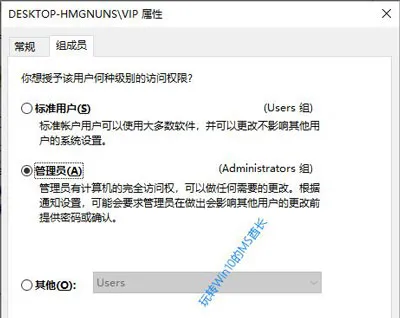
在“你想授予该用户何种级别的访问权限?”下选择“管理员”,确定,这样你的标准用户就已经变成管理员用户了,重启后生效。
重启系统后,你再用自己的帐户登录系统,就会发现已经没有权限问题了,因为你已经是管理员了。
最新内容
| 手机 |
相关内容

windows10中设置 【Windows10中设
windows10中设置 【Windows10中设置用户账户的方法】,设置,方法,用户账户,点击,控制面板,界面,Win10下设置切换输入法需要打开电脑
windows10合盘步骤 【window10系统
windows10合盘步骤 【window10系统怎么合盘】,合盘,系统,步骤,镜像,磁盘,删除,1、右键点一下“此电脑”,在弹出的右键菜单中选择“管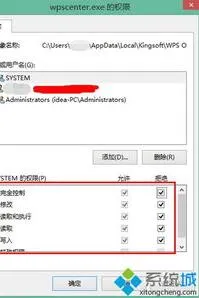
更改wps权限 | 解除wps在电脑上的
更改wps权限 【解除wps在电脑上的管理员权限】,权限,解除,编辑,表格,取消,电脑上,1.如何解除wps在电脑上的管理员权限1、组合键win+
wps系统打印资料 | wpsoffice文档
wps系统打印资料 【wpsoffice文档打印】,打印,文档,文件,输入,文字打印,怎么设置,1.wps office 文档怎么打印当我们在手机WpsOffice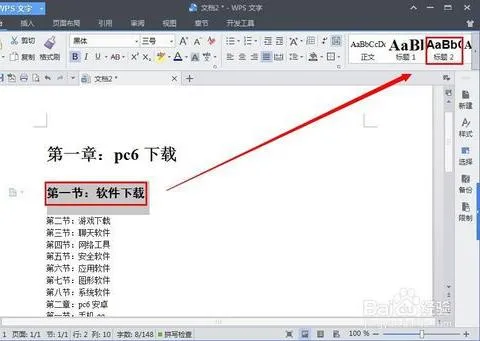
wps生成会员号 | wps快速生成用户
wps生成会员号 【wps快速生成用户名和密码】,生成,用户名,快速,密码,回车,教程,1.wps怎样快速生成用户名和密码一、新建工作簿,在she
xp系统打开wps文件打开方式 | 我家
xp系统打开wps文件打开方式 【我家windowsxp系统,我不小心把文件打开方式变为了wps,于是所】,系统,文件打开方式,打开,默认,文档,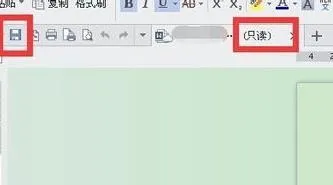
找回wps的用户名 | wps用户名和密
找回wps的用户名 【wps用户名和密码忘记了】,用户名,密码,账号,加密,找回,帐号,1.wps用户名和密码忘记了用微信登录的等于是用微信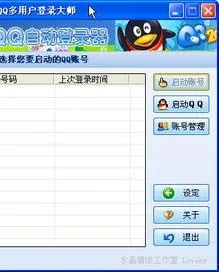
wps换一个用户登录 | wps云文档切
wps换一个用户登录 【wps云文档切换用户】,切换用户,云文档,教程,选择,帐号,用户登录,1.wps云文档怎么切换用户准备工具/材料:电脑一










